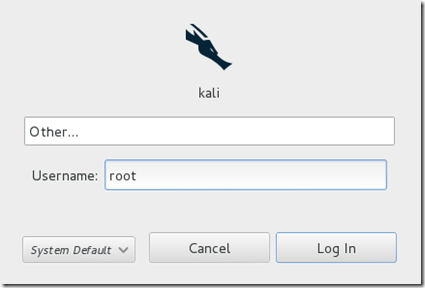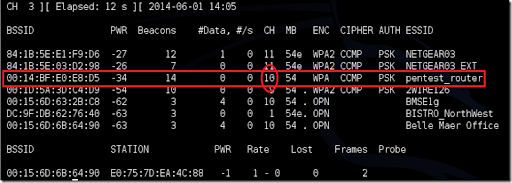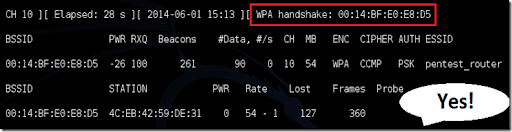- Kali Linux Howto’s
- Pages
- How To Hack WPA/WPA2 Wi-Fi With Kali Linux & Aircrack-ng
- Взлом Wi-Fi сетей, Aircrack-ng, Kali Linux.
- WPA/WPA2.
- handshake.
- Взлом.
- Создание своих словарей.
- Обход фильтра MAC адреса.
- Атака на WPS.
- Алгоритм атаки:
- Все пошло не так!
- 21 ответ на “ Взлом Wi-Fi сетей, Aircrack-ng, Kali Linux. ”
Kali Linux Howto’s
Complete and professional how-to tutorials for Kali Linux and its numerous tools.
Pages
How To Hack WPA/WPA2 Wi-Fi With Kali Linux & Aircrack-ng
Kali Linux can be used for many things, but it probably is best known for its ability to penetration test, or “hack,” WPA and WPA2 networks. There are hundreds of Windows applications that claim they can hack WPA; don’t get them! They’re just scams, used by professional hackers, to lure newbie or wannabe hackers into getting hacked themselves. There is only one way that hackers get into your network, and that is with a Linux-based OS, a wireless card capable of monitor mode, and aircrack-ng or similar. Also note that, even with these tools, Wi-Fi cracking is not for beginners. Playing with it requires basic knowledge of how WPA authentication works, and moderate familiarity with Kali Linux and its tools. If you feel you have the necessary skills, let’s begin:
These are things that you’ll need:
- A successful install of Kali Linux (which you probably have already done). If not, follow my tutorial here: http://lewiscomputerhowto.blogspot.com/complete-guide-on-how-to-install-kali.html
- A wireless adapter capable of injection/monitor mode. Some computers have network cards capable of this from the factory. If you’re, like most however, you’ll have to buy an external one. Here is a list of the best: http://blackmoreops.com/recommended-usb-wireless-cards-kali-linux
- A wordlist to attempt to “crack” the password once it has been captured
- Time and patients
If you have these then roll up your sleeves and let’s see how secure your network is!
Important notice: Hacking into anyone’s Wi-Fi without permission is considered an illegal act or crime in most countries. We are performing this tutorial for the sake of penetration testing, hacking to become more secure, and are using our own test network and router.
By reading and/or using the information below, you are agreeing to our Disclaimer
Step One:
Start Kali Linux and login, preferably as root.
Step Two:
Plugin your injection-capable wireless adapter, (Unless your native computer wireless card supports it). If you’re using Kali in VMware, then you might have to connect the card via the 
Step Three:
Disconnect from all wireless networks, open a Terminal, and type airmon-ng
This will list all of the wireless cards that support monitor (not injection) mode. If no cards are listed, try disconnecting and reconnecting the adapter (if you’re using one) and check that it supports monitor mode. If you’re not using an external adapter, and you still don’t see anything listed, then your card doesn’t support monitor mode, and you’ll have to purchase an external one (see the link in the requirements). You can see here that my card supports monitor mode and that it’s listed as wlan0.
Step Four:
Type airmon-ng start followed by the interface name of your wireless card. mine is wlan0, so my command would be: airmon-ng start wlan0
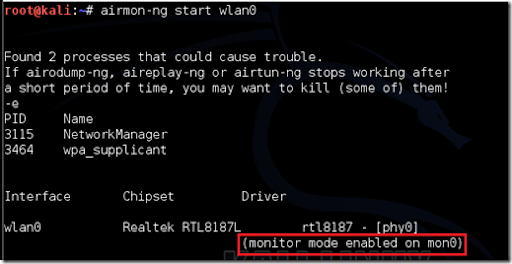
The “(monitor mode enabled)” message means that the card has successfully been put into monitor mode. Note the name of the new monitor interface, mon0.
EDIT:
A bug recently discovered in Kali Linux makes airmon-ng set the channel as a fixed “-1” when you first enable mon0. If you receive this error, or simply do not want to take the chance, follow these steps after enabling mon0:
Type: ifconfig [interface of wireless card] down and hit Enter.
Replace [interface of wireless card] with the name of the interface that you enabled mon0 on; probably called wlan0. This disables the wireless card from connecting to the internet, allowing it to focus on monitor mode instead.
After you have disabled mon0 (completed the wireless section of the tutorial), you’ll need to enable wlan0 (or name of wireless interface), by typing: ifconfig [interface of wireless card] up and pressing Enter.
Step Five:
Type airodump-ng followed by the name of the new monitor interface, which is probably mon0.

If you receive a “fixed channel –1” error, see the Edit above.
Step Six:
Airodump will now list all of the wireless networks in your area, and a lot of useful information about them. Locate your network or the network that you have permission to penetration test. Once you’ve spotted your network on the ever-populating list, hit Ctrl + C on your keyboard to stop the process. Note the channel of your target network.
Step Seven:
Copy the BSSID of the target network

Now type this command:
airodump-ng -c [channel] —bssid [bssid] -w /root/Desktop/ [monitor interface]
Replace [channel] with the channel of your target network. Paste the network BSSID where [bssid] is, and replace [monitor interface] with the name of your monitor-enabled interface, (mon0). The “–w” and file path command specifies a place where airodump will save any intercepted 4-way handshakes (necessary to crack the password). Here we saved it to the Desktop, but you can save it anywhere.
A complete command should look similar this:
airodump-ng -c 10 —bssid 00:14:BF:E0:E8:D5 -w /root/Desktop/ mon0
Now press enter.
Step Eight:
Airodump with now monitor only the target network, allowing us to capture more specific information about it. What we’re really doing now is waiting for a device to connect or reconnect to the network, forcing the router to send out the four-way handshake that we need to capture in order to crack the password.
Also, four files should show up on your desktop, this is where the handshake will be saved when captured, so don’t delete them!
But we’re not really going to wait for a device to connect, no, that’s not what impatient hackers do. We’re actually going to use another cool-tool that belongs to the aircrack suite called aireplay-ng, to speed up the process. Instead of waiting for a device to connect, hackers can use this tool to force a device to reconnect by sending deauthentication (deauth) packets to one of the networks devices, making it think that it has to reconnect with the network.
Of course, in order for this tool to work, there has to be someone else connected to the network first, so watch the airodump-ng and wait for a client to show up. It might take a long time, or it might only take a second before the first one shows. If none show up after a lengthy wait, then the network might be empty right now, or you’re to far away from the network.
You can see in this picture, that a client has appeared on our network, allowing us to start the next step.

Step Nine:
Leave airodump-ng running and open a second terminal. In this terminal, type this command:
aireplay-ng –0 2 –a [router bssid] –c [client bssid] mon0
The –0 is a short cut for the deauth mode and the 2 is the number of deauth packets to send.
-a indicates the access point/router’s BSSID, replace [router bssid] with the BSSID of the target network, which in my case, is 00:14:BF:E0:E8:D5.
-c indicates the client’s BSSID, the device we’re trying to deauth, noted in the previous picture. Replace the [client bssid] with the BSSID of the connected client, this will be listed under “STATION.”
And of course, mon0 merely means the monitor interface, change it if yours is different.
My complete command looks like this:
aireplay-ng –0 2 –a 00:14:BF:E0:E8:D5 –c 4C:EB:42:59:DE:31 mon0
Step Ten:
Upon hitting Enter, you’ll see aireplay-ng send the packets. If you were close enough to the target client, and the deauthentication process works, this message will appear on the airodump screen (which you left open):

This means that the handshake has been captured, the password is in the hacker’s hands, in some form or another. You can close the aireplay-ng terminal and hit Ctrl + C on the airodump-ng terminal to stop monitoring the network, but don’t close it yet just incase you need some of the information later.
If you didn’t receive the “handshake message,” then something went wrong in the process of sending the packets. Unfortunately, a variety of things can go wrong. You might just be too far away, and all you need to do is move closer. The device you’re attempting to deauth might not be set to automatically reconnect, in which case you’ll either have to try another device, or leave airodump on indefinitely until someone or something connects to the network. If you’re very close to the network, you could try a WiFi spoofing tool like wifi-honey, to try to fool the device into thinking that you’re the router. However, keep in mind that this requires that you be significantly closer to the device than the router itself. So unless you happen to be in your victim’s house, this is not recommended.
Do note that, despite your best efforts, there are many WPA networks that simply can’t be cracked by these tools. The network could be empty, or the password could be 64 characters long, etc.
Step 11:
This concludes the external part of this tutorial. From now on, the process is entirely between your computer, and those four files on your Desktop. Actually, it’s the .cap one, that is important. Open a new Terminal, and type in this command:
aircrack-ng -a2 -b [router bssid] -w [path to wordlist] /root/Desktop/*.cap
-a is the method aircrack will use to crack the handshake, 2=WPA method.
-b stands for bssid, replace [router bssid] with the BSSID of the target router, mine is 00:14:BF:E0:E8:D5.
-w stands for wordlist, replace [path to wordlist] with the path to a wordlist that you have downloaded. I have a wordlist called “wpa.txt” in the root folder.
/root/Desktop/*.cap is the path to the .cap file containing the password. The * means wild card in Linux, and since I’m assuming that there are no other .cap files on your Desktop, this should work fine the way it is.
My complete command looks like this:
aircrack-ng –a2 –b 00:14:BF:E0:E8:D5 –w /root/wpa.txt /root/Desktop/*.cap
Now press Enter.
Step 12:
Aircrack-ng will now launch into the process of cracking the password. However, it will only crack it if the password happens to be in the wordlist that you’ve selected. Sometimes, it’s not. If this is the case, you can try other wordlists. If you simply cannot find the password no matter how many wordlists you try, then it appears your penetration test has failed, and the network is at least safe from basic brute-force attacks.
Cracking the password might take a long time depending on the size of the wordlist. Mine went very quickly.
If the phrase is in the wordlist, then aircrack-ng will show it too you like this:
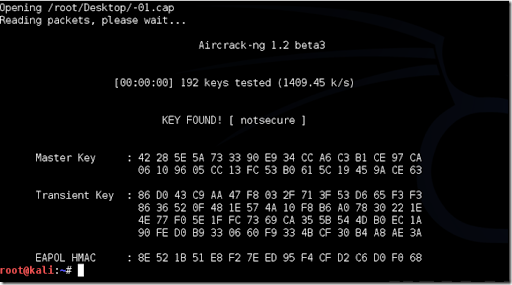
The passphrase to our test-network was “notsecure,” and you can see here that it was in the wordlist, and aircrack found it.
If you find the password without a decent struggle, then change your password, if it’s your network. If you’re penetration testing for someone, then tell them to change their password as soon as possible.
Please use this information only in legal ways
Источник
Взлом Wi-Fi сетей, Aircrack-ng, Kali Linux.
В этой статье мы познакомимся с популярными методами взлома Wi-Fi сетей. Надеюсь после прочтения, вы сделает более безопасной свою сеть. Как говориться : предупрежден значит вооружен )
WPA/WPA2.
WPA и WPA2 (Wi-Fi Protected Access) собственно это протокол авторизации и шифрования данных в Wi-Fi сетях. На данный момент это самый популярный, самый надежный протокол. Часто в домашних условиях и маленьких сетях используют WPA2-PSK(Pre-Shared Key). В начале 2018 года международный альянс Wi-Fi Alliance анонсировал новейший протокол беспроводной безопасности — WPA3.
Основной и самый популярный метод атаки на этот протокол является брутфорс(метод грубой силы, перебор паролей).
handshake.
Для того, чтобы устройство получило маркер доступа в сеть, на устройстве необходимо ввести специальную парольную фразу, называемую Pre-Shared Key . Длина должна быть от 8 до 32 символов, притом можно использовать специальные символы, а также символы национальных алфавитов. После ввода парольной фразы она помещается в специальный пакет ассоциации (пакет обмена ключами, handshake), который передается на точку доступа. Если парольная фраза верна, то устройству выдается маркер доступа в сеть.
Уязвимостью является возможность перехвата пакетов handshake, в которых передается Pre-Shared Key при подключении устройства к сети. По скольку Pre-Shared key шифруется, у злоумышленника остается только одна возможность – атака грубой силой на захваченные пакеты. Также стоит обратить внимание, что для того, чтобы перехватить handshake злоумышленнику совсем не обязательно ждать того момента, как к сети будет подключено новое устройство. На некоторых беспроводных адаптерах, при использовании нестандартных драйверов, есть возможность посылки в сеть пакетов, которые будут прерывать сетевые соединения и инициировать новый обмен ключами в сети между клиентами и точкой доступа. В таком случае, для того, чтобы захватить требуемые пакеты, необходимо, чтобы к сети был подключен хотя бы один клиент.
Взлом.
В наших примеров я использую Kali Linux (Kali Linux — GNU/Linux-LiveCD, возникший как результат слияния WHAX и Auditor Security Collection. Проект создали Мати Ахарони (Mati Aharoni) и Макс Мозер (Max Moser). Предназначен прежде всего для проведения тестов на безопасность). И пакет уже установленных программ Airocrack-ng (Это полный набор инструментов для оценки безопасности сети Wi-Fi.)
Первым этапом нам надо перевести наш Wi-Fi адаптер в режим мониторинга. То есть чип адаптера переводиться в режим прослушивания эфира. Все пакеты которые отсылают друг другу в округе.
Сначала мы убьем все процессы которые используют Wi-Fi интерфейс:
airmon-ng check kill
Запустите беспроводной интерфейс в режиме мониторинга:
airmon-ng start wlan0
В результате у вас появиться новый интерфейс wlan0mon с ним дальше мы и будем работать (посмотреть доступные интерфейсы можно командой ifconfig ). Теперь мы можем посмотреть что же происходит вокруг:
airodump-ng wlan0mon
- BSSID — MAC адрес WI-Fi точки.
- PWR — Сила сигнала.
- Beacons — Фрейм Бикон (Beacon frame) /Точка доступа WiFi периодически отправляет Биконы для анонсирования своего присутствия и предоставления необходимой информации (SSID, частотный канал, временные маркеры для синхронизации устройств по времени, поддерживаемые скорости, возможности обеспечения QoS и т.п.) всем устройствам в зоне ее покрытия. Радиокарты пользовательских устройств периодически сканируют все каналы 802.11 и слушают биконы, как основу для выбора лучшей точки доступа для ассоциации. Пользовательские устройства обычно не посылают биконы, за исключением ситуации, когда выполняется процедура участия в IBSS (Independent Basic Service Set) или, по другому, в одноранговом соединении типа Ad-hoc.
- CH — Номер канала точки доступа.
- ENC- Используемый алгоритм. OPN = нет шифрования, «WEP?» = WEP или выше (недостаточно данных для выбора между WEP и WPA/WPA2), WEP (без знака вопроса) показывает статичный или динамичный WEP, и WPA или WPA2 если представлены TKIP или CCMP или MGT.
- CIPHER — Обнаруженный шифр. Один из CCMP, WRAP, TKIP, WEP, WEP40, или WEP104. Не обязательно, но обычно TKIP используется с WPA, а CCMP обычно используется с WPA2. WEP40 показывается когда индекс ключа больше 0. Стандартные состояния: индекс может быть 0-3 для 40 бит и должен быть 0 для 104 бит.
- AUTH —Используемый протокол аутентификации. Один из MGT (WPA/WPA2 используя отдельный сервер аутентификации), SKA (общий ключ для WEP), PSK (предварительно согласованный ключ для WPA/WPA2) или OPN (открытый для WEP).
- ESSID — Так называемый SSID, который может быть пустым, если активировано сокрытие SSID. В этом случае airodump-ng попробует восстановить SSID из зондирующих запросов ассоциирования.
- STATION —MAC адрес каждой ассоциированной клиента подключенного к точке доступа. Клиенты, в настоящий момент не ассоциированные с точкой доступа, имеют BSSID «(not associated)».
Можете немного поиграться :
airodump-ng —manufacturer —uptime —wps wlan0mon
Запускаем airodump-ng для беспроводного интерфейса wlan0mon, кроме основной информации мы задаём отображать производителя (—manufacturer), время работы (—uptime) и информацию о WPS (—wps).
-c номер канал.
—bssid мас адрес точки доступа
-w файл в который будут сохранены все перехваченные пакты.
wlan0mon Название беспроводного интерфейса интерфейса.
После удачного захвата рукопожатий в правом углу будет надпись WPA handshake
Кстати мы можем попытаться ускорить процесс , заставив клиента переподключиться к точки доступа :
aireplay-ng —deauth 100 -a 00:11:22:33:44:55 -c AA:BB:CC:DD:EE:FF wlan0mon
—deauth — отправка запроса деаунтифицировать. (0 не ограниченное число пакетов)
-a — Мас адрес точки доступа.
-с — Мас адрес клиента.
wlan0mon — интерфейс.
Другие виды атак :
Теперь нам надо расшифровать его и узнать PSK:
aircrack-ng -w wordlist.dic -b C0:4A:00:F0:F4:24 WPA.cap
-w — Указываем словарь для перебора паролей.
-b — Мас адрес точки доступа.
WPA.cap — Файл с handshake.
aircrack-ng всем хорош, но у него нету функции паузы и запоминания места где вы остановились. Это очень не удобно когда у вас огромный словарь ) Мы это справим программой John The Ripper (свободная программа, предназначенная для восстановления паролей по их хешам. Основное назначение программы — аудит слабых паролей в UNIX системах путем перебора возможных вариантов.Она уже есть в дистрибутиве).
john —session=foo —stdout —wordlist=wordlist.dic | aircrack-ng -w — -b 00:11:22:33:44:55 WPA.cap
То есть мы будем брать пароли из словаря этой программной и направлять их в aircrack-ng.
—session — Имя сессии.
— stdout — Путь к словарю.
Для паузы нам надо нажать q или ctrl+c. Программа создаст специальный файл с сессией и запомнит место где мы остановились. Продолжить сессию мы можем командой :
john —restore=foo | aircrack-ng -w — -b 00:11:22:33:44:55 WPA.cap
Создание своих словарей.
При атаках типа брутфорс словари играют очень важную роль. Я думаю вы с легкость найдете в интернете куча всяких не понятных словарей. Но еще можно и нужно делать самому.
Для этого в дистрибутиве Kali Linux есть интересная утилита, называется Crunch. Синтаксис ее довольно прост:
- min = минимальная длина пароля;
- max = максимальная длина;
- characterset = символы, которые будут использоваться для генерации паролей;
- -t
= возможность создавать паттерны. Давай на примере. Скажем, ты знаешь, что у человека день рождения 28 июля и эти цифры есть в пароле вида 0728, но перед этим числом есть еще какие-то символы. Поэтому ты пишешь что-то вроде @@@@@@@0728, и получается, что лист будет сгенерирован на 11 -значный пароль. Семь символов, которые будут генериться, а четыре будут фиксированными. По мне, так весьма крутая и удобная фишка;
crunch 4 8
Как сам понимаешь, кранч будет генерить пароли от 4 до 8 символов. Как видишь, ничего сложного, теперь давай что-нибудь поинтереснее:
crunch 6 8 1234567890 -о /гооt/wordlist.txt
Здесь будет сгенерирован словарь от 6 до 8 символов, в пароле только цифры и зальются они во внешний файл, что мы указали. Остается только воспользоваться получившимся словарем.
crunch 1 1 -p Alex Company Position
Словарь состоит из всех возможных комбинаций слов Alex, Company и Position.
Для тега -t есть шаблоны :
- ^ — спецсимволы.
- @ — буквы в нижнем регистре.
- , — буквы в верхнем регистре.
- % — цифры.
Обход фильтра MAC адреса.
Иногда в точках доступа включают фильтрации по пользователе по MAC. Так вот, это совсем бесполезна штука.
В Linux системах вы можете свободно поменять ваш МАС адрес на любой:
ifconfig wlan0 down
ifconfig wlan0 hw ether 00:11:22:AA:AA:AA
ifconfig wlan0 up
Предварительно нужно отключить любые mon-интерфейсы. Проверить, заработала ли подмена, можно вызвав ifconfig wlan0 — в строке Hwaddr должен быть указанный выше MAC.
Кроме того, в *nix есть macchanger — с его помощью можно выставить себе случайный MAC. Если поставить его в init.d, то неприятель будет совершенно сбит с толку, так как при каждой загрузке наш MAC будет другим (работает для любых проводных и беспроводных адаптеров, как и ifconfig).
# Случайный MAC:
macchanger -r wlan0
# Определённый MAC:
macchanger -m 11:22:33:AA:BB:CC wlan0
# Показать MAC:
macchanger -s wlan0
В Kali Linux есть база данных валидных MAC адресов:
- /var/lib/ieee-data/oui.txt
- /var/lib/ieee-data/oui36.txt.
- /var/lib/ieee-data/iab.txt
- /var/lib/ieee-data/mam.txt
А обновить базу данных можно командой
airodump-ng-oui-update
Атака на WPS.
Wi-Fi Protected Setup (защищённая установка), WPS — стандарт (и одноимённый протокол) полуавтоматического создания беспроводной сети Wi-Fi.
В декабре 2011 Стефан Фибёк (англ. Stefan Viehböck) и Крейг Хеффнер (англ. Craig Heffner) рассказали о серьёзных прорехах в протоколе WPS. Оказалось, что если в точке доступа активирован WPS c PIN ( который по умолчанию включен в большинстве роутеров ), то подобрать PIN-код для подключения можно за считанные часы.
PIN-код состоит из восьми цифр — следовательно, существует 108 (100 000 000) вариантов PIN-кода для подбора. Однако количество вариантов можно существенно сократить. Дело в том, что последняя цифра PIN-кода представляет собой контрольную сумму, которая можно вычислить на основании первых семи цифр. Таким образом количество вариантов уже сокращается до 107 (10 000 000).
Авторизация по WPS предполагает отправку клиентом последовательности цифр PIN-кода и пакетов M4 или M6 и ответы на них от базовой станции. Если первые 4 цифры PIN-кода некорректны то получив их точка доступа отправит EAP-NACK сразу после получения M4, а если была ошибка в последних 3 цифрах правой части (8-ое число не считаем так как оно легко генерируется атакующим по формуле) — то после получения M6. Таким образом, недостаток протокола позволяет разделить PIN-код на две части, 4 начальные цифры и 3 последующие.
Также были обнаружены уязвимости в генераторе случайных чисел маршрутизаторов некоторых производителей. Уязвимость получила название pixie dust. Для уязвимых роутеров можно получить pin после первой попытки и оффлайн-брутфорса.
Алгоритм атаки:
- Переводим беспроводной интерфейс в режим монитора.
- Ищем цели для атаки.
- Проверяем на подверженность Pixie Dust.
- Запускаем полный перебор, если предыдущие шаги не дали результата.
- Если получен ПИН, но не показан WPA пароль, то запускаем команды для получения пароля от Wi-Fi.
Для поиска точек доступ можем воспользоваться удобной программой Wash. Wash — это утилита для идентификации точек доступа с включённым WPS. Она может искать с живого интерфейса и уже есть в Kali Linux.
Или может сканировать список pcap файлов:
wash -f capture1.pcap
Нас интересует опция Lck (No не блокирован WPS) и Vendor (производитель). Pixie Dust подвержены Ralink, Broadcom и Realtek.
Перейдем к пункту Pixie Dust. Для проверки мы будем использовать программу reaver (Reaver предназначен для подборки пина WPS (Wifi Protected Setup) методом перебора. Уже есть в Kali Linux).
reaver -i интерфейс -b MAC_адрес_точки -K
Как можно увидеть на скриншоте, Точка Доступа оказалась уязвимой, и получен её WPS пин.
Теперь нам надо узнать пароль. Для получения пароля Wi-Fi сети вам нужно в Reaver использовать опцию -p, после которой указать известный ПИН.
reaver -i wlan0 -b EE:43:F6:CF:C3:08 -p 36158805
Все пошло не так!
Попробуем сразу вдарить молотком и запустим полный перебор пина.
reaver -i интерфейс -b MAC_адрес
Перебор WPS пинов может идти неудачно по многим причинам, поэтому для более подробного вывода, чтобы определить, в чём проблема, используются опции -v, -vv или -vvv. Как можно догадаться, чем больше букв v, тем больше будет выведено подробной информации.
При полном переборе reaver показывает но только WPS но пароль доступа к WiFi. для получения пароля Wi-Fi сети вам нужно в Reaver использовать опцию -p, после которой указать известный ПИН.
Если будут какие то проблемы можно поиграть с дополнительными опциями reaver , например так :
reaver -i wlan0mon -c 6 -a MAC —no-nacks -T .5 -d 15
—no-nacks Не отправлять сообщения NACK когда получены пакеты о неисправности.
-c Номер канала точки доступа.
-T Установить период таймаута M5/M7 по умолчанию [0.20].
-d Установить задержку между попытками пина, по умолчанию [1]
-x Установить время для паузы после 10 неожиданных неудач, по умолчанию [0].
*Особая заметка: если вы атакуете ТД Realtek, НЕ используйте малые ключи DH (-S)
Полный список опций:
Если вы нашли ошибку, пожалуйста, выделите фрагмент текста и нажмите Ctrl+Enter.
21 ответ на “ Взлом Wi-Fi сетей, Aircrack-ng, Kali Linux. ”
Отличная статья! Так держать!
Очень здорово объясняете.
Спасибо за ваш комментарий )
Спасибо чел , наконец-то нормальные объяснения . Так бы для vk api в python3 было-бы идеально.
Спасибо… А с VK api вроде ничего сложного нету, понятная документация на русском. Библиотека Requests для Python в помощь.
Здравствуйте. обьясните про John The Ripper, а именно что означает: john —session=foo, что вводить вместо foo ? нужно ли указывать полный путь файлов wordlist=wordlist.dic и WPA.cap ?
«session=foo» foo это название сессии , оно может быть любым. Если перебор затянется вы можете его продолжить после паузы, указав название сессии. Все пути должны быть абсолютные вроде , например /home/user/wordlist.txt
привет. После команды airodump-ng —manufacturer —uptime —wps wlan0mon
пишет «airodump-ng —help» for help.
Это значит что вы не правильно ввели команду, возможно я опечатался где то. Там должно быть — две черточки , так же вы можете посмотреть команды airodump-ng —help.
после этой команды aireplay-ng —deauth всё зависает почему так происходит
Зависает совсем прям ? Ни какого вывода, ничего ? airodump-ng работает нормально ? Пробовали выставлять число : aireplay-ng — deauth 100 ? Возможно программа не хочет работать с вашим адаптером WiFi ((
как работать на новом kali linux 2020.1
при каждой команде выдает ошибку, и ввод пароля рут
Источник